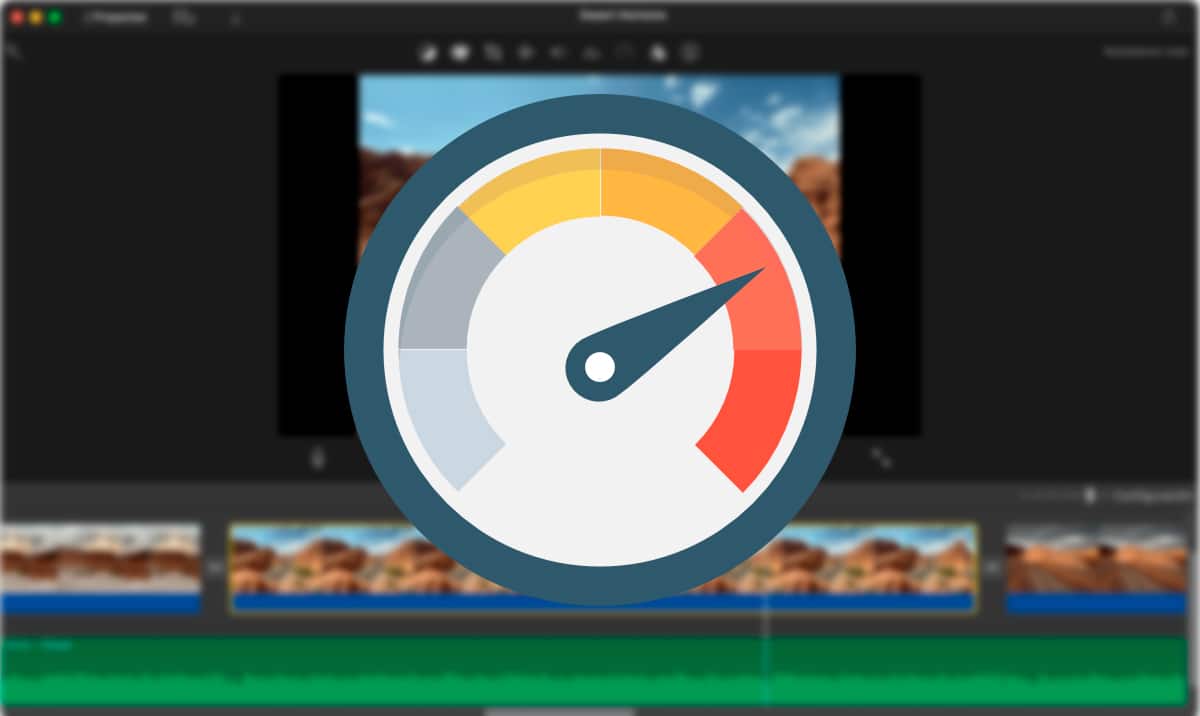
Obiteljski videi su nepodnošljivi, osim kada su svoji. Nitko ne voli ići posjetiti prijatelja kako bi mogao vidjeti sve fotografije i video zapisi koje ste snimili na svom posljednjem odmoru. Kada su ovi videi naši, ako želimo napraviti sažeti video, moramo gledati sate i sate (ovisno o broju videa koje smo snimili) kako bismo pronašli sadržaj koji želimo podijeliti.
Kako bismo ovaj zadatak učinili puno lakšim, a prije svega bržim, najbolje što možemo učiniti je staviti video zapise u brzu kameru, kako bismo lakše pronašli točan trenutak koji želimo dodati u našu kompilaciju. Ako želiš znati kako postaviti video u brzi pokret na Macu, Pozivam vas da nastavite čitati.
Aspekt koji moramo uzeti u obzir pri brzom pokretanju videozapisa je svrha. Odnosno, ako želimo ubrzati video samo da bismo pronašli trenutak koji želimo uključiti ili ako, naprotiv, želimo ubrzati video i spremiti ga ovako, odnosno ubrzano.
Ubrzani videozapisi mogu generirati, u mnogim prilikama, komične trenutke koji, normalnom brzinom, nemaju ni značenje ni gracioznost, pa ako niste razmatrali ovu opciju, trebali biste je uzeti u obzir.
iMovie
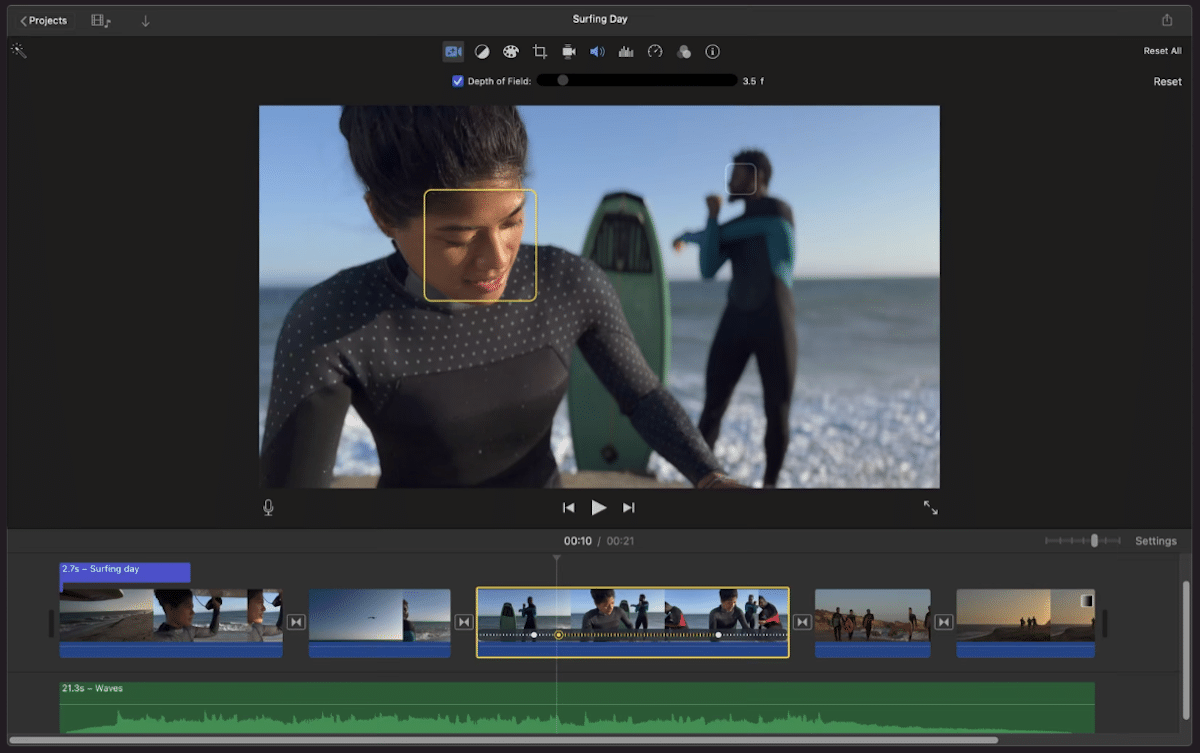
Još jednom moramo govoriti o iMovieu, Appleovom besplatnom uređivaču videa, ako moramo raditi s video zapisima. Uz iMovie ne samo da možemo ubrzati reprodukciju videa, već i možemo spremiti ubrzane videozapise igrati na bilo kojem igraču.
iMovie nam omogućuje mijenjati brzinu videozapisa, koji se nazivaju isječci u aplikaciji, neovisno. Odnosno, nije potrebno mijenjati brzinu reprodukcije neovisno o svakom videu, izvoziti ga i dodati sažetom videu koji radimo.
Ako želimo izmijeniti brzinu reprodukcije isječka u iMovieu, prvo što treba učiniti je odaberite dotični isječak.
Zatim će se prikazati izbornik opcija, izbornik koji nam omogućuje da izvršimo operacije uređivanja s tim videom. U tom izborniku moramo kliknite na ikonu koja pokazuje brzinomjer i prikazuje naziv Brzina.
Tada će se prikazati novi izbornik. U tom izborniku, u opciji Ubrzati, moramo se igrati s različitim postavkama dok ne pronađemo pravu brzinu koju tražimo.
Sve promjene koje radimo oni su reverzibilni, iako spremamo projekt, tako da možemo isprobati sve opcije koje nas zanimaju kako bismo mogli ubrzati ili usporiti reprodukciju videa.
Kad se video reproducira brže, ovisno o odabranoj brzini, audio se možda neće razumjeti. U tim slučajevima najbolje što možemo učiniti je ukloniti zvuk iz videa. Ovaj proces također možemo obaviti s iMovieom bez pribjegavanja aplikacijama trećih strana.
Kao što sam već spomenuo, ove promjene će utjecati samo na odabrani isječak ne cijeli projekt.
Ova aplikacija također eDostupan je za iPhone i iPad, s istom funkcijom, pa ako snimate na iPhone, možete ubrzati videozapise izravno na svom mobitelu bez potrebe da ih prenosite na svoj Mac.
VLC
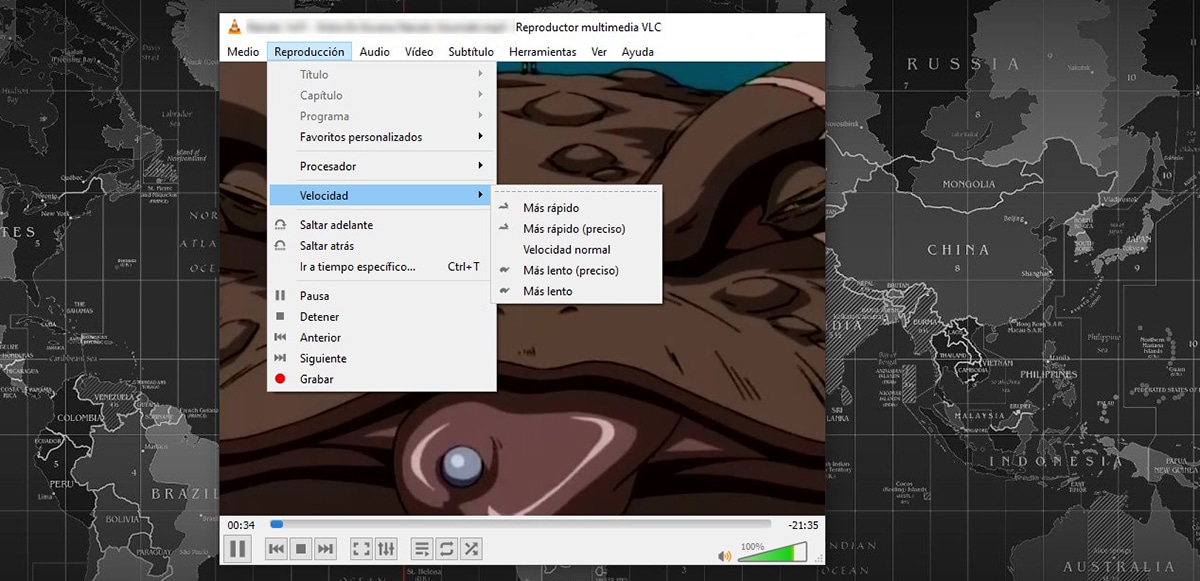
Opet govorimo o VLC-u, kao što uvijek kažem, najbolji video player na tržištu za svaku mobilnu i desktop platformu na tržištu, ne samo zato što je kompatibilna sa svakim od formata, već i zato što je potpuno besplatna i otvorenog koda.
VLC je sve u jednom. Osim što nam omogućuje reprodukciju bilo kojeg videozapisa ili glazbene datoteke, on također uključuje dodatne funkcije kao što je mogućnost uklanjanja zvuka iz videa, preuzmite YouTube video zapise...
Što se tiče mogućnosti reprodukcije, VLC nam dopušta ubrzati reprodukciju videa, iako ne možemo izvesti rezultat u datoteku kao da možemo s iMovieom, pa je ova aplikacija idealna za pronalaženje u isječcima videa koje smo snimili i koje želimo uključiti u sažeti video.
u ubrzati reprodukciju videa putem VLC-a, moramo izvršiti korake koje ću vam pokazati u nastavku:
- Nakon što smo otvorili video s aplikacijom ili iz aplikacije, idemo na izbornik reprodukcija koji se nalazi na vrhu aplikacije.
- Unutar ovog izbornika tražimo opciju Ubrzati i odaberite Brže ili Brže (točno). Ova posljednja opcija omogućuje nam da prilagodimo brzinu reprodukcije tako da bude brža ili sporija.
Možeš preuzmite VLC potpuno besplatno za macOS putem ovu vezu
Slatki kroj
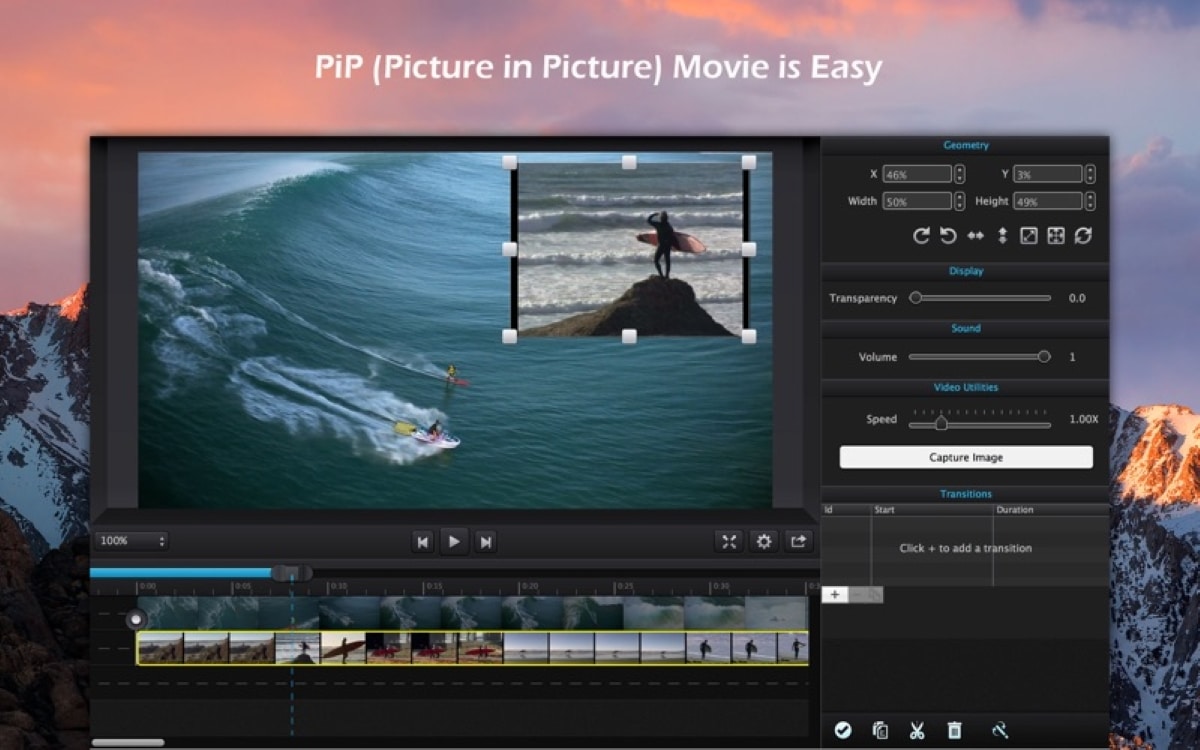
Otro editor de vídeo, del que también hemos hablado en Soy de Mac anteriormente que podemos utilizar para editar vídeos ako naš Mac nije kompatibilan s iMovieom, to je Cute Cut, to je Cute Cut. Ova aplikacija, u svojoj besplatnoj verziji, omogućuje nam izmjenu brzine reprodukcije videozapisa.
iMovie zahtijeva macOS 11.5.1 za uživanje u svim funkcijama koje nudi, međutim, možemo preuzeti starije verzije na računalima kojima upravljaju prethodne verzije, ali s ograničenjem.
Ako je vaš tim star nekoliko godina, više od desetljeća, na primjer, to je vjerojatno ne mogu preuzeti iMovie ni u jednoj svojoj verziji.
Cute Cut, radi od OSX 10.9Kao što vidimo u opisu, verzija koja je na tržište puštena prije više od 20 godina.
u izmijenite brzinu reprodukcije videozapisa pomoću Cute Cut, moramo izvršiti korake koje ću vam pokazati u nastavku:
- Da bismo ubrzali ili usporili reprodukciju videa pomoću Cute Cuta, moramo, kao i kod iMoviea, odaberite video zapis koje želimo ubrzati.
- Zatim krećemo prema gore desno od aplikacije, gdje su prikazane sve prilagodbe koje možemo napraviti s odabranim isječkom.
- U ovom odjeljku pretražite izbornik prikazan pored riječi Brzina i pomaknite ga udesno za povećanje brzine reprodukcije.
Kao i kod iMoviea, s Cute Cutom možemo izmijeniti brzinu reprodukcije svakog videa ili isječka na neovisan način, bez utjecaja na cijeli videozapis.
Ograničenje koje nalazimo u besplatnoj verziji je da samo možemo uređivati videozapise s maksimalnom duljinom od 60 sekundi i da je uključen vodeni žig.